イントロダクション

今回は基礎編という事で『Blender』におけるオブジェクトの移動方法を記述していこうと思います。
※この記事ではblender2.9を使用しています。
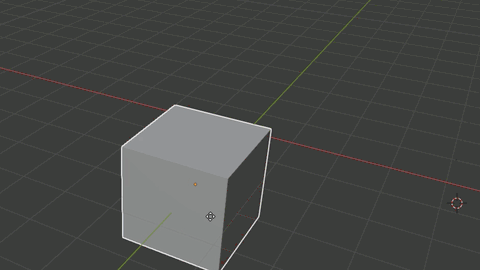
↑こんな感じでオブジェクトを自由に移動させる方法ですね。

あら、CADと違って細かい数値入力をしないで良いのですわね。

モデリングだと割とアバウトな移動で大丈夫なので気楽です。
私が中学の頃、フルスクラッチモデルの作り方を師匠達に教わってた時に、ちょろっと御教授してもらった3DのCAD設計だと、アセンブリをするのにかなり精密な設定をしないとパーツが微動だにしなかったものですわ。
それに比べると面倒な拘束関係も必要ないモデリングは楽かも知れません。
パーツ同士が埋まろうが、干渉しようがエラーを出しませんからね。
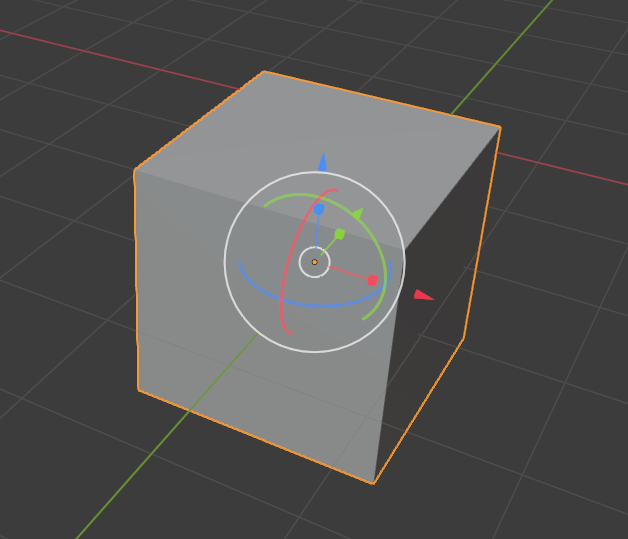
ちなみに、blenderのオブジェクトの移動方法に関しては、キーボードのショートカットキーを使って移動させた方が作業効率は良いですが、アイコンで移動方法を選んだ場合は↑上記の画像みたいに初心者でも解りやすいガイドが表示されます。
ただ、最終的に玄人レベルのモデリングを身に付けたいという人は、最初からショートカットキーを覚えた方が後が楽だと思いますよ。
チュートリアルの動画とかだと全員ショートカットキーを使っていますからね。
って事で、今回の記事はblender初級者以上の人は見る意味はないと思いますけど、これからモデリングを始めてみようと思っている人は読んでいって下さいませ。

宜しくお願い致します。
Blenderにおけるオブジェクトの移動方法

各種オブジェクトの移動方法
基本移動方法
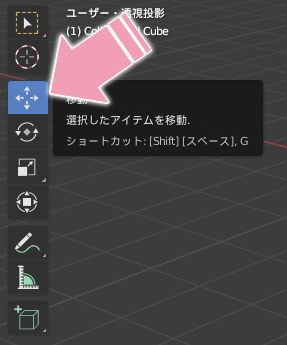
↑画面左側にある移動用アイコンをクリックすると、オブジェクト上にマニピュレーターという名のガイドが出現しますので、それを使って移動させる事ができるようになります。
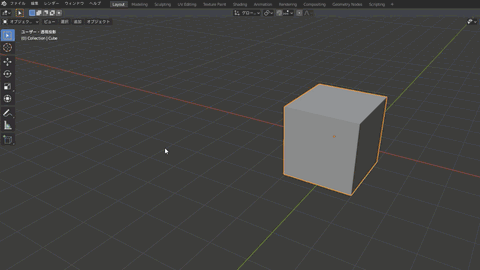
↑青のガイドがZ軸である上下、黄色がY軸である前後、赤がX軸である左右に対応しています。ガイドを掴んでドラッグするとそちらの方向に平行移動します。
自由移動させたい場合は中央の白い円を掴んでドラッグして下さい。
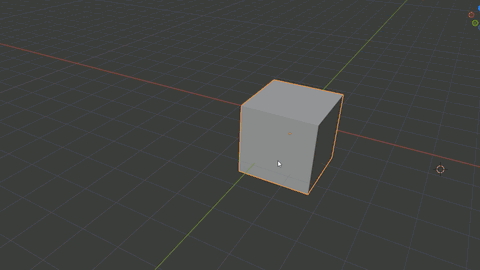
↑ちなみにショートカットキーだと、オブジェクトを選択した後にキーボードの『G』を押すと自由移動、『G+Z』でZ軸である上下、『G+Y』でY軸である前後、『G+X』でX軸である左右に動かす事が可能になります。
要するに『G』+『動かしたい方向の軸』を入力する訳ですね。
尚、例としてZ軸を動かそうとして『G+Z』を押した後に、やっぱりYやX軸移動にしようという場合にはその状態で『Y』か『X』を押すとそちらの方向に移動方式が切り替わるようになります。
私は暫くそれに気付かなかったので、動かす方向を間違えた時はEscキーを押してキャンセルしてから改めてショートカットキーを入力してましたが、普通に後出し入力で変更可能なので注意して下さい。
オブジェクトの回転方法
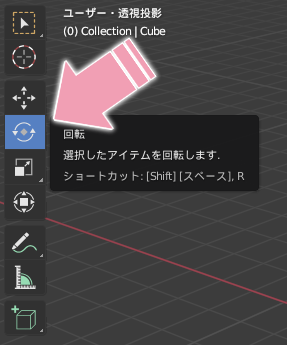
↑オブジェクトの回転に関しても、画面左側にある移動用アイコンをクリックするとオブジェクト上にマニピュレーターという名のガイドが出現しますので、それを使って回転させる事ができるようになります。
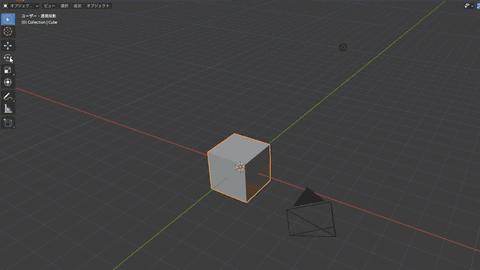
↑青のガイドがZ軸中心の回転、黄色がY軸中心の回転、赤がX軸中心の回転に対応しています。中央の白い円を掴んでドラッグすると自由回転するようになります。
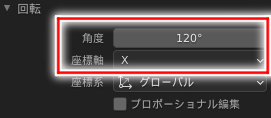
↑任意の角度に回転させたい場合は、回転後に画面左下に出現するパネルから角度入力と必要なら座標軸で回転中心軸を変更する事が可能です。

↑ショートカットキーで回転させる場合、オブジェクトを選択した後にキーボードの『R』を押すと自由に回転させる事が出来るようになります。
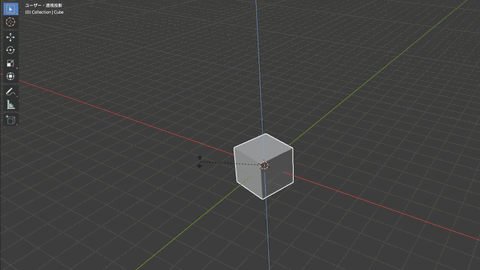
↑『R+Z』でZ軸中心に回転します。
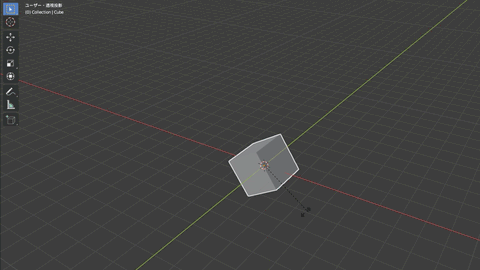
↑『R+Y』でY軸中心で回転します。
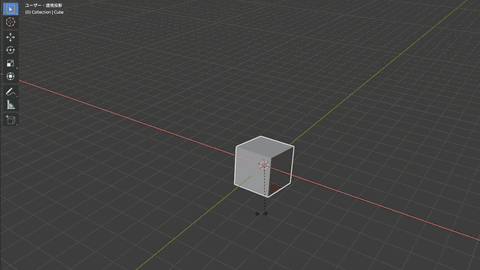
↑『R+X』でX軸中心で回転します。
要するに『R』+『回転させたい中心軸』を入力する訳ですね。
こちらも、『R+Z』を押した後とかに、やっぱりYやX軸回転にしようという場合にはその状態で『Y』か『X』を押すとそちらの方向に回転するようになりますので、後出し入力で変更が可能です。
角度入力をしたい場合は『R』+『回転させたい中心軸』+『角度』を入力すると、適切な角度に回転させる事ができるようになります。
例としてZ軸を中心に45度に回転させたい場合は『R→Z→45』と入力する訳ですね。
ってな訳で、オブジェクトの基本移動方法は以上となります。
初心者の内は、多分このあたりだけ覚えておけば特に困らないと思います。
次回はオブジェクトの拡大縮小と基本変形方法を記述していきましょう。
では、本日はここまで。 お時間のある方は次項も読んでいって下さいませ。

お疲れ様でした。
その他のBlender基礎編の記事はこちらになります。
今回の経費&日記&記事作成時間

記事作成時間:約3時間
記事を短縮して浮いた分の時間を使ってblenderの練習を続けていますが、チュートリアル動画とかを見ていても大体『何でそうなるのかを説明されてない』ので、一応の形状は作れてもノードとか全く解らなかったりします。
う~ん。とりあえず師匠達からは大体の形状を自力でモデリングできるようにする事を最優先にするように指示されてますので、その他の勉強は後回しにする事になっていますが、よく解らない設定とかを理解せずにコピーしていても身にならないような気もする今日この頃です。
まあ、あまりアレもコレもと欲張って勉強しても効率が悪いでしょうし、暫くの間は師匠達の言う通りにモデリングに特化して覚えていこうと思います。
では、最後に恒例の累計出費&記事作成時間を発表していきましょう。
総制作時間:約1614時間
累計支出:58,882円

